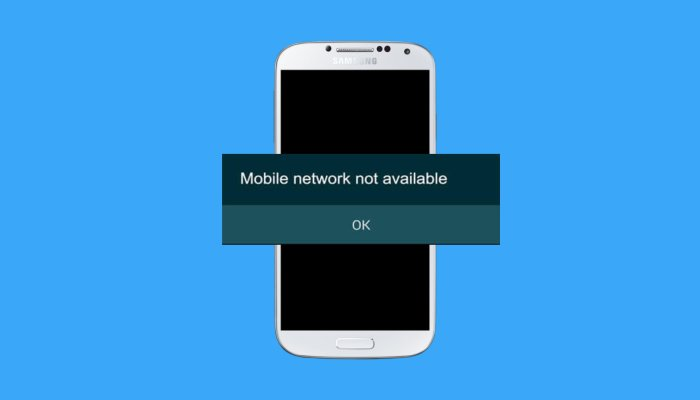
¿Alguna vez se encontró con el error ” red móvil no disponible ” en teléfonos Android o Samsung? Quiero saber por qué mi teléfono dice que la red móvil no está disponible en Android.
Los usuarios de teléfonos Android se encuentran con varios tipos de problemas y el problema de red es uno de ellos. Podemos ver que la mayoría de las veces la señal de red no logra conectarse y esto es muy irritante. Sin embargo, puede haber varias razones para este error, pero no hay nada de qué asustarse.
En este artículo, lo guiaré a través de algunas de las mejores formas de corregir el error de red móvil no disponible en teléfonos Android.
Cómo arreglar la red móvil no disponible en un teléfono Android
Como este error puede causarle muchos problemas, es mejor encontrar algunas formas y aplicarlas para deshacerse del error. Así que leamos más.
Solución 1: reinicie su teléfono
El primer truco para corregir el error de red móvil no disponible en su dispositivo Android es reiniciar su dispositivo. Al reiniciar, todos los archivos basura y errores se eliminarán de su teléfono y también mejorará su rendimiento.
Para reiniciar su teléfono; Mantenga presionada la tecla Encendido, elija Reiniciar y confírmelo. Una vez hecho esto, verifique si el error se resuelve.

Solución 2: muévase a otro lugar para obtener una mejor señal
Debido a una mala señal, es posible que la red móvil tampoco esté disponible en su dispositivo Android. Entonces, todo lo que necesita hacer es mudarse a un lugar diferente donde la señal de la red sea lo suficientemente fuerte y no volverá a enfrentar un error de red.
Solución 3: habilitar SIM apagado/encendido
Si está utilizando una tarjeta SIM dual en su dispositivo, existe una alta probabilidad de que la frecuencia cambie en cualquier momento. Aunque se puede solucionar habilitando y deshabilitando la SIM.
Para eso, vaya a Configuración de Android > Ir a conexiones > elija Administrador de tarjeta SIM > elija la SIM (si está usando SIM dual) > ahora, deslice el botón hacia la derecha para deshabilitar la recepción de la tarjeta SIM > después de esperar 30 segundos, habilítelo nuevamente.
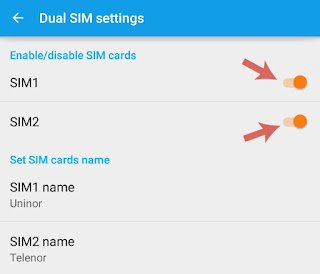
Solución 4: quitar la tarjeta SIM
La mayoría de las veces, este truco resuelve problemas de redes móviles no disponibles en Android. A veces, con prisa, colocamos nuestras tarjetas SIM en la forma incorrecta, lo que genera este error. Por lo tanto, quitar y volver a insertar sus tarjetas SIM puede ayudarlo a solucionar el problema.
Simplemente tome un pin expulsor de SIM e insértelo en el orificio de la bandeja SIM para sacar la bandeja de la tarjeta SIM. Ahora retire sus tarjetas SIM de la bandeja y después de soplar su bandeja SIM, coloque sus tarjetas SIM como estaban y empújelas hacia atrás.

Espero que este truco resuelva tu problema. si no, pase al siguiente paso.
Solución 5: habilitar/deshabilitar el modo avión
Si no tiene datos móviles, debe verificar si ha activado el modo Avión o no. Si ha habilitado el modo avión, es posible que la red móvil no esté disponible en su dispositivo.
Para desactivar el modo avión:
- Primero, vaya a Configuración y toque Conexión
- Después de eso, desplácese y alcance el modo Avión y deslícese hacia la derecha para habilitarlo.
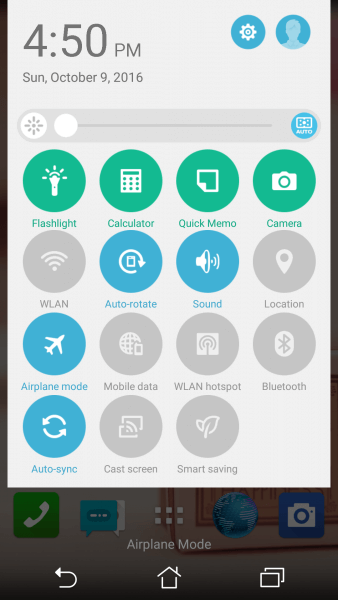
- A continuación, haga clic nuevamente en el letrero del avión para desactivarlo. Ahora vea si su problema se ha resuelto o no.
Solución 6: verificar y actualizar el firmware
Este tipo de problema también puede ocurrir cuando no has actualizado tu dispositivo durante mucho tiempo. Actualizar su dispositivo puede ayudar a evitar muchos tipos de errores en teléfonos Android o Samsung.
Pasos para actualizar su dispositivo:
- Navegue a Configuración seguido de Actualización de software
- En algunos dispositivos, vaya primero a Configuración y luego a Acerca del teléfono
- Si hay alguna actualización, aparecerá el botón Descargar e Instalar
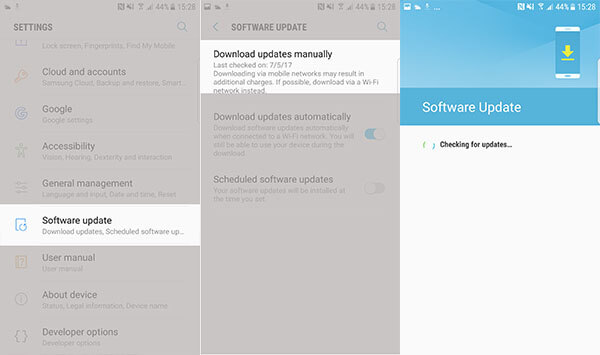
- Después de que su dispositivo se actualice, verifique si el problema se resuelve o no
Solución 7: Verifique si hay daños en la tarjeta SIM
Si hay algún fallo en su tarjeta SIM, es posible que reciba un mensaje como Red móvil no disponible en Android. Una SIM dañada se puede identificar fácilmente. En el lugar de la señal de red, mostrará NO hay tarjeta SIM.
Para evitar este problema, simplemente extraiga su tarjeta SIM de la bandeja SIM y vuelva a insertar una diferente. Si esto soluciona el error, entonces puedes insertar tu propia SIM ahora.

Solución 8: deshabilite la VPN
Si está utilizando algún servicio VPN, desactívelo porque también puede provocar un error de red móvil no disponible en Samsung.
Siga los pasos para desactivar el servicio VPN:
- Primero, ve a Configuración
- Haga clic en Conexiones
- Bajar a Más configuraciones de conexión
- Ahora, elige VPN
- Después de eso, haga clic en la configuración azul al lado del nombre de la VPN.
- Finalmente, elija Eliminar perfil VPN
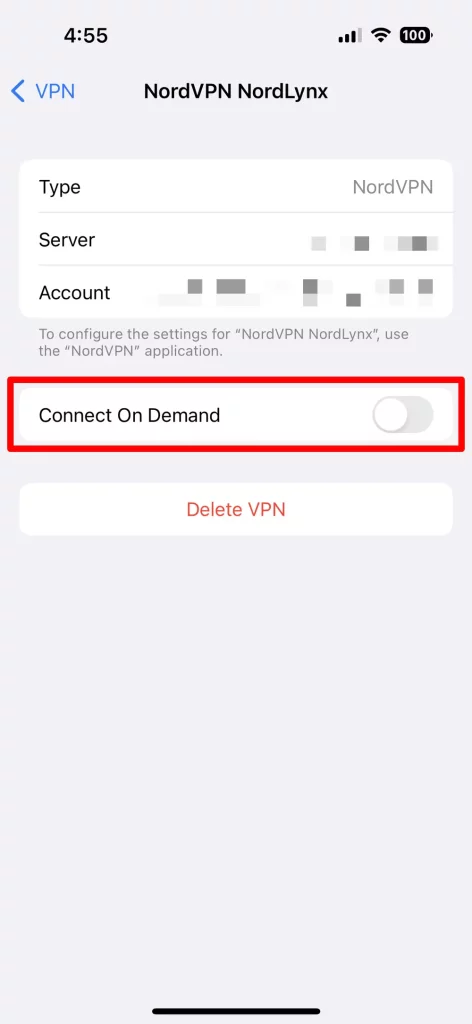
Solución 9: restringir la itinerancia de datos
El roaming de datos se produce cuando se encuentra fuera del área de cobertura de su red local y su teléfono utiliza los servicios de los proveedores de red actuales. Generalmente ocurre cuando viajas fuera del país.
Sin embargo, no es necesario que utilices esta función cuando estés en tu propia área. Entonces, simplemente desactive esta función de la siguiente manera:
- Primero, ve a Configuración
- Luego, vaya a Redes y conexiones
- A continuación, elija Redes móviles
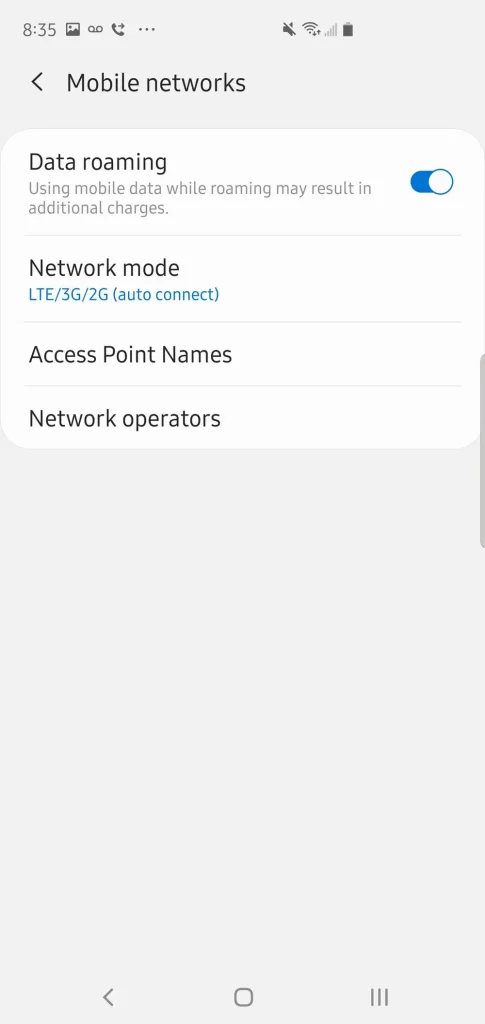
- Ahora, busca la opción Roaming y apágala.
Solución 10: compruebe si hay problemas con la señal de radio
La señal de radio de su dispositivo puede estar desactivada debido a un conflicto con la conexión de red Wi-Fi. Debe recordar que cuando descarga aplicaciones de una fuente desconocida, puede tener algunos problemas de mal funcionamiento y afectar la señal de radio de su dispositivo.
Por lo tanto, primero debes eliminar esas aplicaciones antes de continuar. Esto es lo que tienes que hacer:
- Primero, abre tu teclado de marcación y escribe este código: *#*#4636#*#*
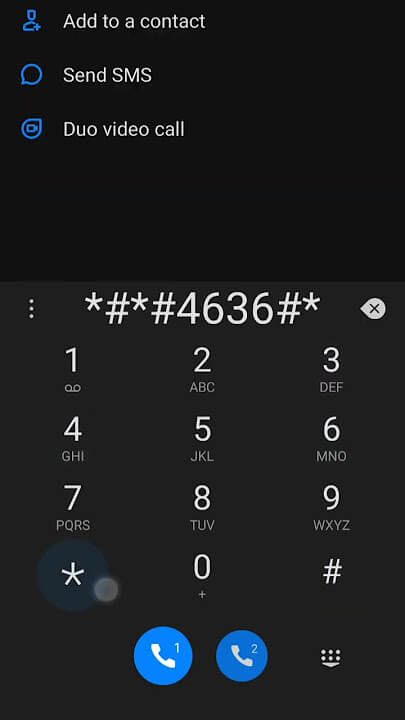
- Se mostrará un menú de prueba en su pantalla cuando ingrese el último dígito
- Haga clic en Información del teléfono
- Ahora, elija EJECUTAR PRUEBA DE PING
- Haga clic en GSM Auto (PRL) en la lista desplegable
- Luego, elige Apagar radio.
- Por último, reinicia tu teléfono.
Esta técnica restablecerá la configuración de la señal de radio. Puede comprobar si su problema está resuelto haciendo una llamada telefónica.
Solución 11: cambiar de operador de red móvil
También puede cambiar entre sus operadores de telefonía móvil para deshacerse del error. Esto es lo que tienes que hacer:
- Vaya a Configuración y abra Redes móviles
- A continuación, pase a Operadores de red. Es posible que tengas que elegir una tarjeta SIM si estás utilizando SIM dual.
- Aquí, tendrá opciones para elegir Automático o Manual. Seleccione Automático (si ya está en modo Automático, primero elija Manual y luego regrese a Automático).
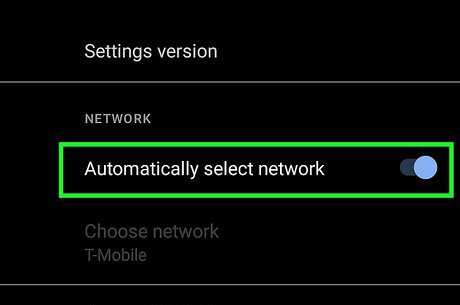
Solución 12: restablecer la configuración de red
Reinicie su red si aún tiene problemas con errores de red. Restablecer no dañará su dispositivo y no habrá pérdida de datos. En lugar de eso, puedes conectar fácilmente tu red y superar los problemas de red.
Verifique los pasos según lo guiado:
- Abra Configuración en su dispositivo Samsung y haga clic en Administración general
- A continuación, toque Restablecer y elija Restablecer configuración de red.
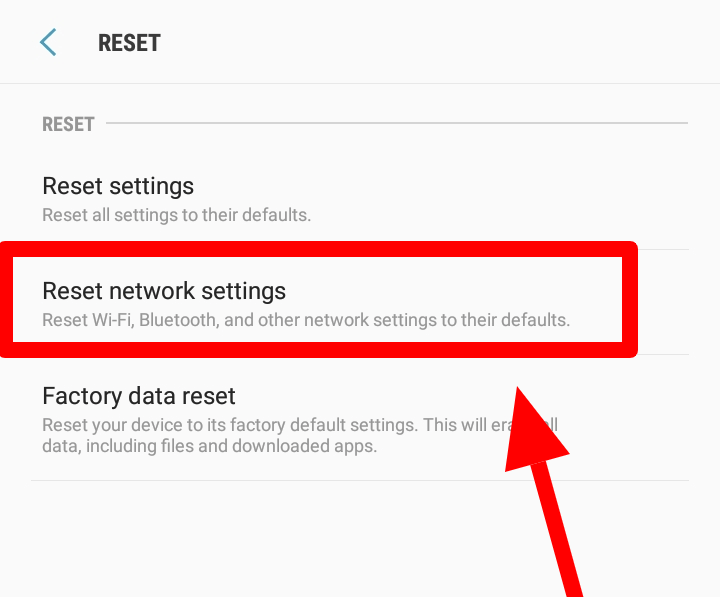
- Lea la información y haga clic en Restablecer configuración . Poner contraseña, PIN o patrón si lo hubiera
- Para confirmar su acción, lea la información y haga clic en Restablecer
Solución 13: realizar un restablecimiento de fábrica
El restablecimiento de fábrica es el último método si la solución anterior no funciona para reparar la red móvil no disponible en Android. Pero asegúrese de haber realizado una copia de seguridad de sus archivos antes de continuar.
Siga los pasos para restablecer los valores de fábrica de su teléfono Android:
- Primero, abre Configuración en tu teléfono
- Busque la opción Copia de seguridad y reinicio
- Busque la opción Restablecer datos de fábrica y tóquela cuando se complete la copia de seguridad.

Eso es todo.
Solución 14: comuníquese con su socio de red
También le sugeriré que interactúe con su socio de red. Ellos te ayudarán y te informarán si hay algún problema con tu área de red o si tu tarjeta SIM está dañada. Puede comunicarse con su socio de servicio a través de llamadas telefónicas, correos electrónicos o visitando su tienda.
Solución 15: forma eficaz de reparar la red móvil no disponible en Android/Samsung
Si desea solucionar el problema sin seguir métodos manuales, busque la herramienta de reparación Android. Es un software avanzado y altamente recomendado que corrige fácilmente varios errores de Android, incluidos los errores de red móvil no disponible. Es fácil de usar y capaz de reparar todos los problemas del teléfono Android con un solo clic.
Algunos otros errores que puede corregir incluyen la configuración detenida, líneas verticales en Android, Pandora sigue fallando, sin error de tarjeta SIM, sin comando en Android, etc. Puede solucionar el problema fácilmente y no importa las razones que lo hayan provocado.
Simplemente descargue e instale el increíble software para deshacerse del error. Consulta la guía completa paso a paso para solucionar el problema en dispositivos Android/Samsung.
Android Reparación: herramienta de reparación con 1 clic para Android
Corrige cualquier tipo de problemas o errores en Android de la herramienta de reparación 1 clic. Soluciona cualquier error de Android sin problemas:
- Capacidad para solucionar varios problemas o errores del sistema Android, como la pantalla negra de la muerte, las aplicaciones siguen fallando, atascadas en el ciclo de arranque, etc.
- Ayuda a que el sistema Android vuelva a la normalidad sin necesidad de habilidades
- Tiene la tasa de éxito más alta para corregir cualquier tipo de error de Android

Conclusión
Finalmente, he analizado varios métodos para corregir errores de red móvil no disponible en teléfonos Android o Samsung. El problema puede deberse a algún problema de red u otras razones, pero no hay por qué entrar en pánico. Seguir las correcciones anteriores seguramente solucionará el error. También se recomienda utilizar la herramienta de reparación Android para corregir el error con un solo clic.

Kim Keogh is a technical and creative blogger and an SEO Expert. She loves to write blogs and troubleshoot several issues or errors on Android and iPhone. She loves to help others by giving better solutions to deal with data recovery problems and other issues.

